Page 1
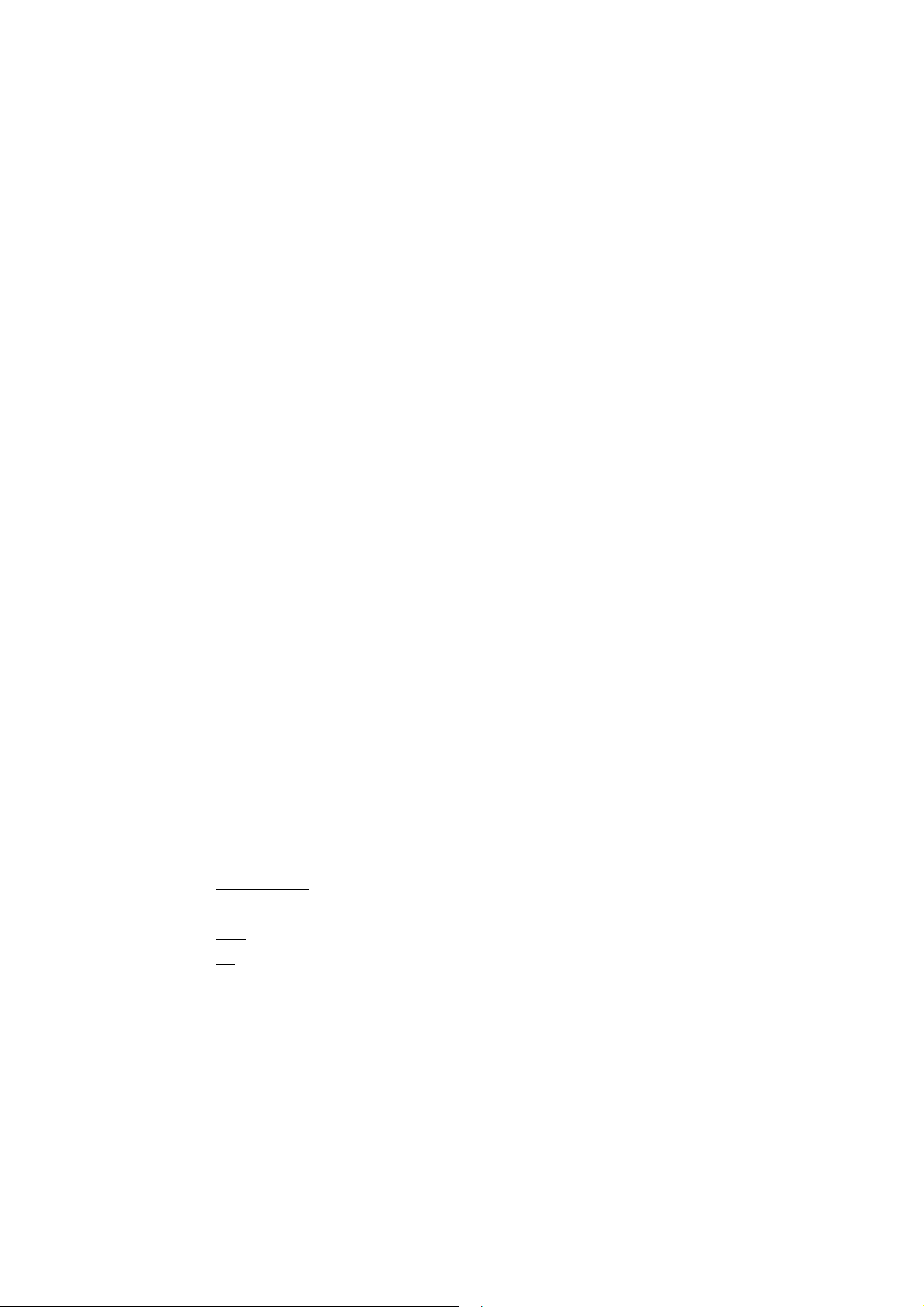
7VT600-RZ/
7VT600-RZ-C
Placa Madre Procesador AMD Athlon™/Athlon™
XP/Duron™ Zócalo A
MANUAL DE USUARIO
Rev. 1002
Derechos Reservados
© 2003 GIGABYTE TECHNOLOGY, LTD. (“GBT”)
Derechos Reservados a
reproducirse o transmitirse de ninguna forma sin el expreso permiso escrito de
Marcas
Nombres de terceras personas o marcas son propiedad de sus respectivos dueños.
Nota
Por favor no quite ninguna de las etiquetas de la placa madre, esto puede anular la garantía del mismo.
Debido a los rápidos cambios tecnológicos, algunas de las especificaciones puede que estén obsoletos antes de que se
publique este folleto.
El autor no es responsable de ningún error u omisión que aparezca en este documento, ni se compromete a poner al día la
información del contenido.
GIGA-BYTE TECHNOLOGY CO., LTD. (“GBT”).
Ninguna parte de este manual puede
GBT
.
Page 2
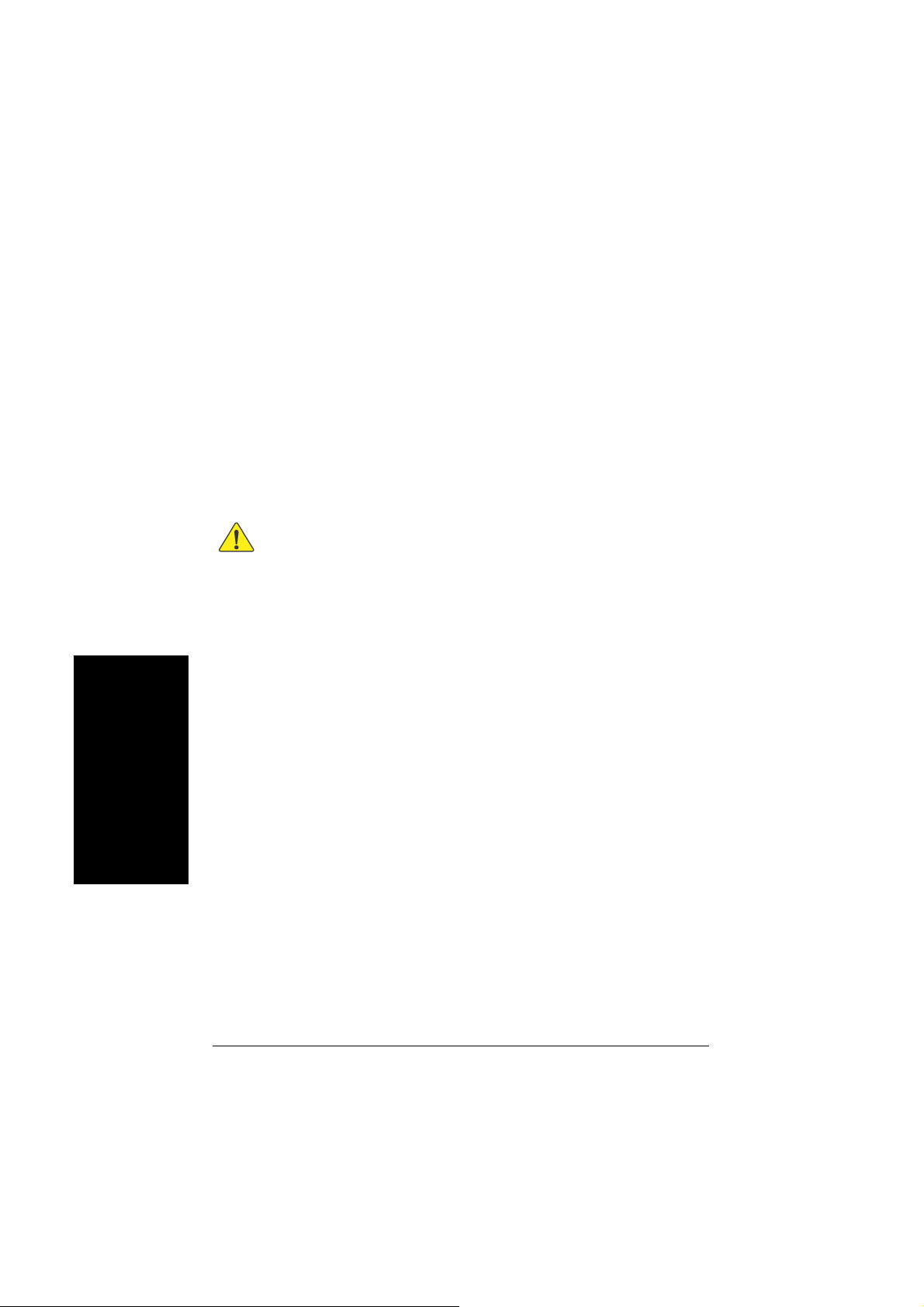
Preparando Su Ordenador
Las placas madre y las tarjetas de expansión de los ordenadores contienen chips de Circuitos
Integrados (CI) muy delicados. Para protegerlos de que se dañen de la electricidad estática,
debe de tomar precauciones cuando utilice la computadora.
日本語
日本語日本語
日本語
Italiano Español Français
1. Desenchufe su ordenador cuando este trabajando en su interior.
2. Utilice una banda antishock en la muñeca antes de manejar los componentes del
computador. Si no tiene una, toque con ambas manos algún objeto de metal, tal como
la caja de suministro de corriente eléctrica.
3. Sujete los componentes por los lados e intente no tocar los chips CI, las guias o
conectores, u otros componentes.
4. Colocar los componentes en un paño antiestático o en una bolsa que vino con los
componentes siempre que los componentes sean separados del sistema.
5. Asegurese de que la fuente de alimentación ATX esté apagada antes de conectar o
quitar el conector de alimentación ATX en la placa madre.
PRECAUCION
Instalando la place madre en el gabinete
Si la placa madre tiene agujeros de montaje pero si no se alinean con los agujeros de la
base y no hay ranuras para conectar los espaciadores, no se alarme, puede usted todavía
conectar los espaciadores a los agujeros de montaje. Simplemente corte la parte de abajo de los
espaciadores (puede que sean duros de cortar, por lo que tenga cuidado con sus manos). De
este modo puede usted todavía conectar la placa madre a la base sin preocuparse sobre
cortocircuitos. Algunas veces puede que tenga usted que utilizar muelles de plástico para aislar
el tornillo de la superficie PCB de la placa madre, porque el cable del circuito puede que esté
cerca del agujero. Tenga cuidado, no deje que el tornillo toque ningún circuito impreso escrito o
partes del PCB que estén cerca del agujero de fijación, de otra manera puede dañar la placa o
causar un mal funcionamiento de la misma.
Placa Madre Serie 7VT600-RZ
- 2 -
Page 3
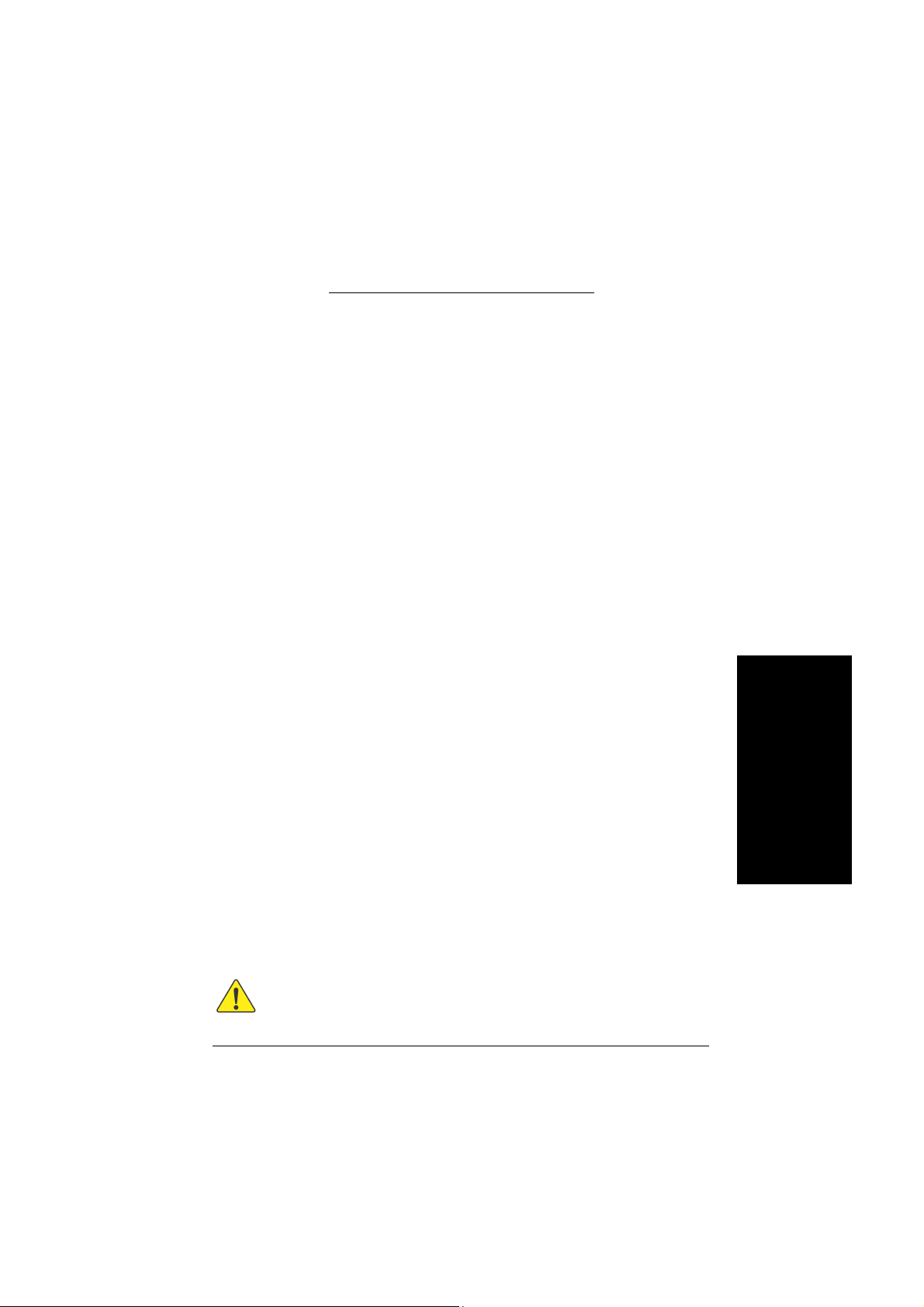
Tabla de los Contenidos
Capítulo 1 Introducción.............................................................................4
日本語日本語
日本語
日本語
Resumen de Características.................................................................. 4
Disposición de Placa Madre Series 7VT600-RZ .................................... 6
Diagrama de Bloque............................................................................... 7
Proceso de Instalación del Hardware..................................................... 8
Paso 1: Ajustar jumper de sistema (JP1) ............................................... 8
Paso 2: Instale la Unidad de Procesamiento Central (CPU) .................. 9
Paso 2-1: Instalación CPU........................................................................ 9
Paso 2-2: Instalación del Ventilador de la CPU........................................ 9
Paso 3: Instale los Módulos de Memoria ............................................. 10
Paso 4: Instale las Tarjetas de Expansión ........................................... 11
Paso 5: Instale Cables de Periféricos I/O............................................. 11
Paso 5-1: Introducción del Panel Trasero I/O..........................................11
Paso 5-2: Introdución de Conectores ..................................................... 12
Cualquier corrección en este manual, por favor que sea de acuerdo a la
versión en ingles.
Italiano Español Français
- 3 -
Tabla de los Contenidos
Page 4
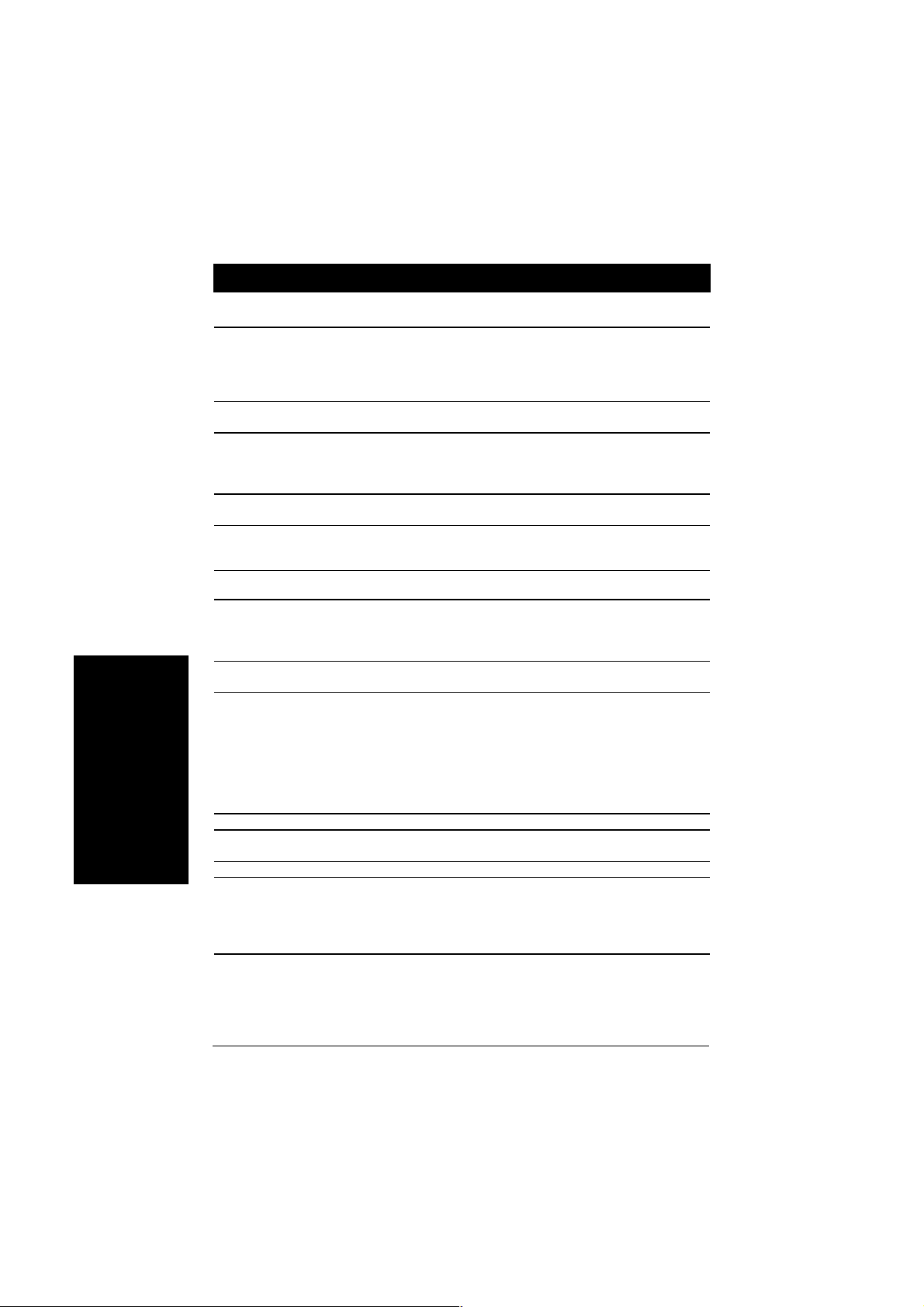
Capítulo 1 Introducción
Resumen de Características
CPU
日本語
日本語日本語
日本語
Chipset
Memoria
Ranuras
IDE Integrado
Italiano Español Français
Floppy integrado en placa
Periféricos Integrados
LAN* Integrado
Sonido Integrado
USB 2.0 integrado
BIOS
Control I/O
Monitor de Hardware
“*” Sólo soporta 7VT600-RZ.
• Procesador Zócalo A
AMD Athlon™/Athlon™ XP/Duron™ (K7)
128K L1 & 512K/256K/64K L2 caché en die
200/266/333/400 MHz FSB
• Soporta 1.4GHz y más
• Puente Norte: VIA KT600
• Puente Sur: VIA VT8235
• 3 zócalos 184-pin DDR
• Soporta DDR DRAM PC2100/PC2700/PC3200
• Soporta hasta 3.0GB DDR (Max)
• Soporta sólo 2.5V DDR DIMM
• 1 ranura AGP soporta modos 8X/4X (1.5V)
• 5 ranuras PCI soportan 33MHz & conforme a PCI 2.2
• 2 controladores IDE proporcionan IDE HDD/CD-ROM (IDE1, IDE2)
con PIO, Modo de operación (Ultra DMA33/ATA66/ATA100/ATA133)
Bus Master
• Puerto Floppy soporta 2 FDD con 360K, 720K, 1.2M, 1.44M y 2.88M
bytes
• 1 Puerto paralelo soporta modos Normal/EPP/ECP
• 2 Puerto serie (COMA y COMB)
• 6 x USB 2.0/1.1 (4 por cable)
• Interface Teclado PS/2 e interface Ratón PS/2
• VIA VT6103L
• 1 puerto RJ45
• CODEC Realtek ALC655
• Soporta función Detección de Clavija
• Salida de Linea / 2 altavoces frontales
• Entrada de Linea / 2 altavoces posteriores
(al lado del interruptor s/w)
• Entrada Mic / centro y subwoofer (al lado del interruptor s/w)
• Salida SPDIF/Entrada SPDIF
• Entrada CD / Entrada AUX / Puerto para Juegos
• Chipset VIA VT8235 integrado
• BIOS con licencia otorgada
• Soporta Q-Flash
• IT8705
• Detección de las revoluciones del ventilador del CPU/Sistema
• Detección de la temperatura del CPU/Sistema
• Detección del voltaje del sistema
• Aviso de avería del ventilador del CPU/Sistema
• Función de apagado termal
Cartes Mères 7VT600-RZ
- 4 -
Page 5
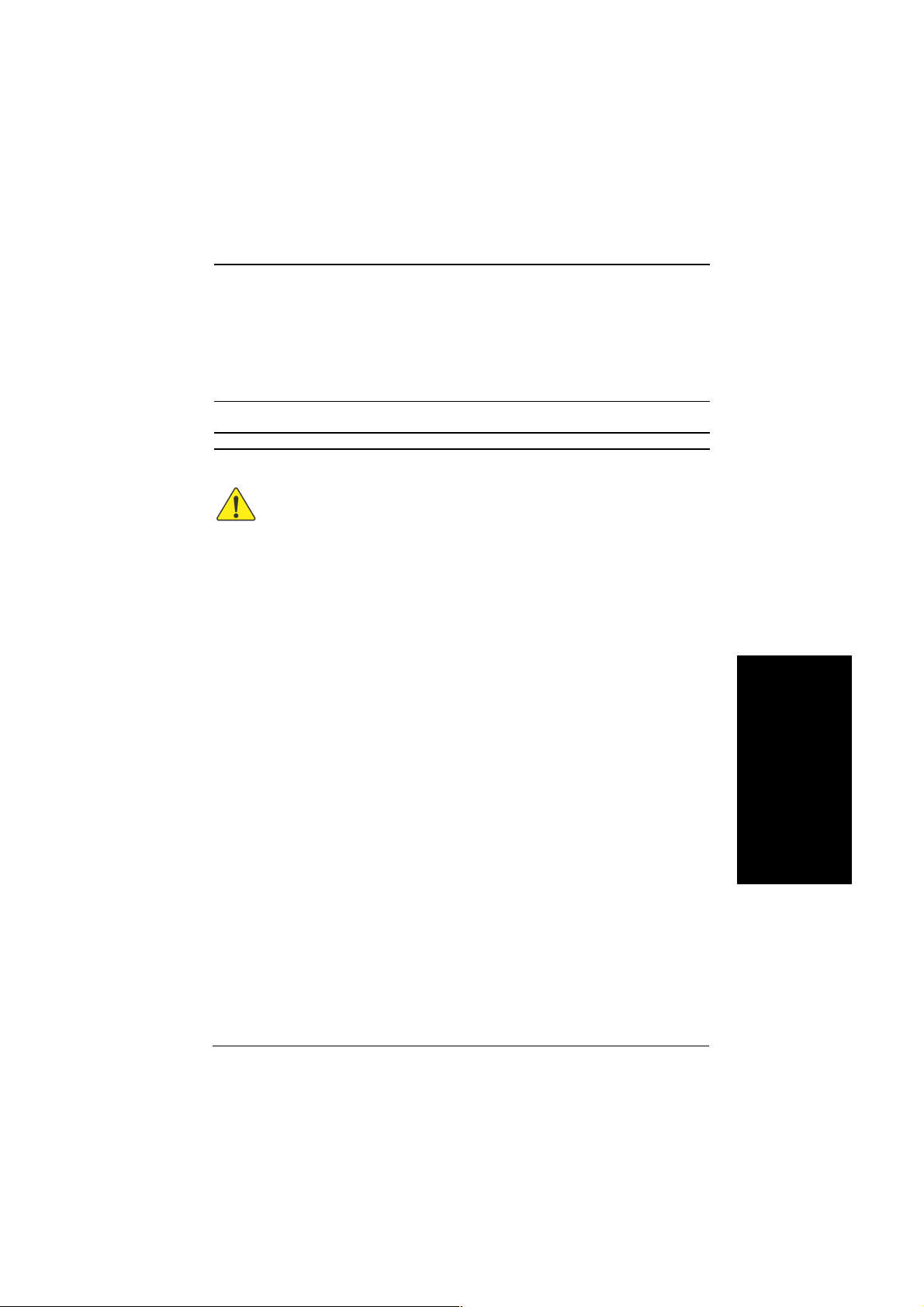
Características Adicionales
Overclocking
Factor Tipo
• Encendido de teclado PS/2 por contraseña,
• Encendido del Ratón PS/2 haciendo doble click.
• Activación del Model externo
• STR (Suspend-To-RAM)
• Recuperación AC
• Multi fusibles para protección sobre-corriente del teclado
• Activación de Teclado/Ratón USB desde S3
• Soporta @BIOS
• Soporta EasyTune 4
• Sobre-voltaje (CPU/AGP/DDR/PCI) por BIOS
• Over Clock (CPU/AGP/DDR/PCI) por BIOS
• Factor tipo tamaño ATX 30.5cm x 20,0cm, 4 capas PCB.
Por favor ajuste la frencuencia de su CPU de acuerdo a las especificaciones de su
procesador. No le recomendamos que ajuste la frecuencia bus del sistema por encima
de las especificaciones del CPU porque estas frecuencias bus específicas no son las
especificaciones estándar para CPU, chipset y la mayoría de los periféricos. Que su
sistema pueda funcionar adecuadamente bajo estas frecuencias de bus específicas
dependerá de la configuración de su hardware, incluyendo CPU, Memoria, Tarjetas…
etc.
日本語日本語
日本語
日本語
Italiano Español Français
- 5 -
Introducción
Page 6
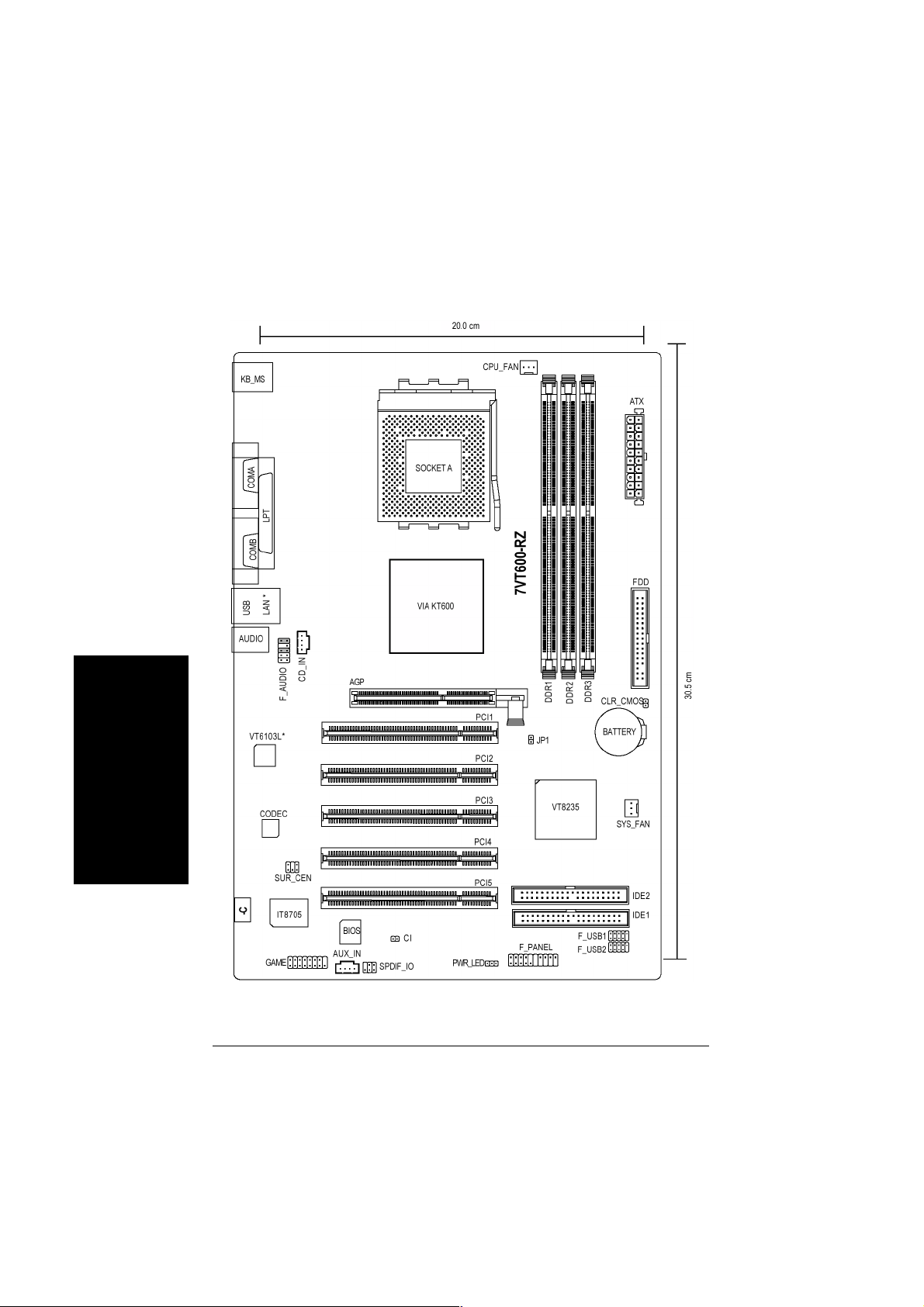
Disposición de Placa Madre Series 7VT600-RZ
日本語
日本語日本語
日本語
Italiano Español Français
“*” Sólo soporta 7VT600-RZ.
Cartes Mères 7VT600-RZ
- 6 -
Page 7

Diagrama de Bloque
日本語日本語
日本語
日本語
Italiano Español Français
“*” Sólo soporta 7VT600-RZ.
- 7 -
Introduction
Page 8

A
Proceso de Instalación del Hardware
Para configurar su ordenador, debe usted completar los siguientes pasos:
Paso 1 - Ajustar jumper de sistema (JP1)
日本語
日本語日本語
日本語
Paso 2 - Instale la Unidad de Procesamiento Central (CPU)
Paso 3 - Instale los módulos de memoria
Paso 4 - Instale las tarjetas de expansión
Paso 5 - Instalar Cables de Periféricos I/O
Paso 2
Paso
3
Paso 5
Paso 5
Italiano Español Français
Paso 4
Paso 1
Paso 5
Paso 1: Ajustar jumper de sistema (JP1)
La frencuencia bus del sistema puede ser establecida a 100/133/166/200MHz ajustando el jumper (JP1) del
sistema. (La frecuencia interna depende de la CPU.)
brir: Auto
Cerrado: 100MHz (Por Defecto)
RELOJ CPU
Auto
Cerrado
Abrir
100MHz: Posicionar CPU FSB 200MHz
Auto: Soporta CPU FSB 266/333/400 MHz
El “JP1” debe ajustarse a “Auto” cuando use una
Cartes Mères 7VT600-RZ
CPU FSB 266/333/400MHz.
- 8 -
Page 9

Paso 2: Instale la Unidad de Procesamiento Central (CPU)
Antes de instale el procesador, tenga en cuenta las siguientes advertencias:
1. Por favor asegurese de que el tipo de CPU es soportado por la placa madre.
2. El procesador se sobrecalentará sin el disipador de calor y/o el ventilador, provocando daños
PRECAUCION
Paso 2-1: Instalación CPU
Palanca de Impulsión del
Zócalo
permanentes irreparables.
3. Si no empareja bien el Pin 1 del zócalo CPU y el borde de corte de la CPU, causará una
instalación inapropiada. Por favor cambie la orientación de inserción.
4. Aplicar grasa térmica entre el procesador y el ventilador.
5. No usar nunca el procesador sin conectar adecuada y firmemente el disipador de calor.
Provocará daños permanentes.
6. Por favor ajuste la frencuencia de su CPU de acuerdo a las especificaciones de su
procesador. No le recomendamos que ajuste la frecuencia bus del sistema por encima de las
especificaciones del CPU porque estas frecuencias bus específicas no son las
especificaciones estándar para CPU, chipset y la mayoría de los periféricos. Que su sistema
pueda funcionar adecuadamente bajo estas frecuencias de bus específicas dependerá de la
configuración de su hardware, incluyendo CPU, Memoria, Tarjetas… etc.
日本語日本語
日本語
日本語
Italiano Español Français
Figura 1.
Tire de la barilla a un ángulo de
90 grados directamente.
Insertar la CPU en el zócalo. (No forzar la CPU en el zócalo.)
Después mover la palanca del zócalo a posicón de bloqueo mientras
se presiona el centro de la CPU.
Paso 2-2: Instalación del Ventilador de la CPU
Figura 1.
Aplicar la cinta térmica (o grasa)
para conseguir una mejor
conducción de calor entre su
CPU y el ventilador.
Figura 2.
Enganchar la base del ventilador
al zócalo de la CPU en la placa
madre.
- 9 -
Figura 2.
Localizar el Pin 1 en el zócalo y
buscar un borde (dorado) en la
esquina superior de la CPU.
Figura 3.
Asegúrese de que el ventilador
CPU este conectado al conector
del ventilador de la CPU,
entonces instálelo
completamente.
Introduction
Page 10

Paso 3: Instale los Módulos de Memoria
Antes de instale los módulos de memoria, tenga en cuenta las siguientes advertencias:
1. Cuando el LED DIMM esté ENCENDIDO, no instale / quite DIMM del zócalo.
2. Por favor tenga en cuenta que el módulo DIMM sólo puede encajar en una dirección debido a
PRECAUCION
日本語
日本語日本語
日本語
La placa madre tiene 3 zócalos duales en linea de módulos de memoria (DIMM). La BIOS detectará
automáticamente el tipo y tamaño de memoria. Para instale el módulo de memoria, presionelo verticalmente
en la ranura DIMM. El módulo DIMM puede encajar sólo en una dirección debido a la muesca. El tamaño de
la memoria puede variar entre zócalos.
la muesca. Una orientación erronea causará una instalación inapropiada. Por favor cambie la
orientación de inserción.
Muesca
Italiano Español Français
Supporte les types de module DDR non tamponné suivant:
64 Mbit (2Mx8x4 bancos) 64 Mbit (1Mx16x4 bancos) 128 Mbit (4Mx8x4 bancos)
128 Mbit (2Mx16x4 bancos)
512 Mbit (16Mx8x4 bancos)
Memoria de Sistema Total (Max 3GB)
Cartes Mères 7VT600-RZ
256 Mbit (8Mx8x4 bancos)
512 Mbit (8Mx16x4 bancos)
256 Mbit (4Mx16x4 bancos)
1. El zócalo DIMM tiene una muesca, por lo tanto el
módulo de memoria DIMM sólo puede encajar en
una dirección.
2. Insertar el módulo de memoria DIMM
verticalmente en el zócalo DIMM. Después
presiónelo hacia abajo.
3. Cierre el clip de plástico en ambos bordes del
zócalo DIMM para enganchar el módulo DIMM.
Invierta los pasos de instalación cuando quiera
quitar el módulo DIMM.
- 10 -
Page 11

Paso 4: Instale las Tarjetas de Expansión
1. Lea la documentación de las instrucciones de la tarjeta de expansión relativa antes de instalar la tarjeta
de expansión en el ordenador.
2. Por favor asegúrese de que su tarjeta AGP es AGP 4X/8X (1.5V).
日本語日本語
日本語
日本語
3. Por favor, saque cuidadosamente la pequeña barra retirable al final de la ranura AGP cuando intente
instale/desinstalar la tarjeta AGP. Por favor alinee la tarjeta AGP a la ranura AGP de la placa y presione
firmemente hacia abajo en la ranura. Asegurese de que su tarjeta AGP esté enganchada por la
pequeña barra retirable.
Tarjeta AGP
Muesca AGP 2X
Muesca AGP 4X/8X
Paso 5: Instale Cables de Periféricos I/O
Paso 5-1: Introducción del Panel Trasero I/O
Conector Teclado PS/2 y Ratón PS/2
nnnn
Este conector soporta teclados PS/2 y ratones PS/2 estándar.
Puerto Paralelo (LPT)
oooo
Dispositivos como impresoras pueden ser conectados al puerto Paralelo.
Puertos serie (COMA/COMB)
pppp/qqqq
El ratón el modem etc. pueden ser conectados al puerto Serie.
Puerto LAN*
rrrr
LAN es fast Ethernet con velocidad de 10/100Mbps.
Puerto USB
ssss
Antes de que conecte su(s) dispositivo(s) a los contectores USB, por favor asegurese de que sus
dispositivos tales como teclado, ratón, escaner, zip, altavoz USB… etc. Tengan una interface USB
estándar. También asegurese de que su SO soporta controladores USB. Si su SO no soporta
controladores USB, por favor contacte con el vendedor de su SO para un posible patch o
actualización del driver. Para más información por favor contacte con el vendedor de su SO o su
dispositivo.
“*” Sólo soporta 7VT600-RZ.
- 11 -
Introduction
Italiano Español Français
Page 12

日本語
日本語日本語
日本語
Conecte los altavoces estéreo o auriculares a este conector.
Enchufe de Entrada de Linea
uuuu
Dispositivos como CD-ROMs, walkmans etc. pueden ser conectados al enchufe de Entrada de
Linea.
Enchufe Entrada MIC
vvvv
Se puede conectar un micrófono al enchufe Entrada MIC.
Después de instale el driver de audio, puede usted usar la característica de canal de audio 2/4/6 por
selección de software. Puede conectar el “Altavoz Central” al enchufe de “Salida de Linea”, el
“Altavoz Trasero” al enchufe “Entrada de Linea” y el “Subwoofer/Central” al enchufe “Entrada MIC”.
Enchufe Salida de Linea
tttt
Paso 5-2: Introdución de Conectores
Italiano Español Français
1) CPU_FAN 10) SUR_CEN
2) SYS_FAN 11) CD_IN
3) ATX (ATX Power) 12) AUX_IN
4) IDE1 / IDE2 13) SPDIF_IO
5) FDD 14) F_USB1 / F_USB2
6) PWR_LED 15) GAME
7) F_PANEL 16) CI (Case Open)
8) BATTERY 17) CLR_CMOS
9) F_AUDIO
Cartes Mères 7VT600-RZ
- 12 -
Page 13

1) CPU_FAN (Conector VENTILADOR de CPU)
Por favor tenga en cuenta, una instalación apropiada del ventilador de la CPU es esencial para prevenir
que la CPU funcione bajo condiciones anormales o dañado por sobre-calentamiento. El conector del
ventilador de la CPU soporta una corriente Max. de hasta 600 mA.
No. Pin Definición
1 GND
2 +12V
3 Sentido
日本語日本語
日本語
日本語
2) SYS_FAN (Connector VENTILADOR del Sistema)
Este conector le permite conectar con el ventilador refrigerador de la caja del sistema para bajar la
temperatura del sistema.
No. Pin Definición
1 GND
2 +12V
3 Sentido
3) ATX (Conector de Alimentación ATX)
El cable de alimentación AC debería ser conectado a su unidad de fuente de alimentación sólo después
de que el cable de alimentación ATX y otros dispositivos relacionados estén firmemente conectados a
la placa madre.
- 13 -
No. Pin Definición No. Pin Definición
1 3.3V 11 3.3V
2 3.3V 12 -12V
3 GND 13 GND
4 VCC 14 PS_ON
5 GND 15 GND
6 VCC 16 GND
7 GND 17 GND
8 Alimentación
Buena
9 5V SB (standby +
5V)
10 +12V 20 VCC
(Encendido/Apaga
do suave)
18 -5V
19 VCC
Introduction
Italiano Español Français
Page 14

4) IDE1/IDE2 (Conector IDE1/IDE2)
日本語
日本語日本語
日本語
Por favor conecte primero el disco duro al IDE1 y conecte el CDROM al IDE2. La cinta roja del cable de
rayas debe estar en el mismo lado que el Pin1.
5) FDD (Conector Floppy)
Por favor conecte los cables rayados de la unidad floppy al FDD. Soporta tipos de discos floppy de
360K, 720K, 1.2M, 1.44M y 2.88Mbytes. La cinta roja del cable de rayas debe estar en el mismo lado
Italiano Español Français
que el Pin1.
6) PWR_LED
PWR_LED está conectado con el indicador de alimentación del sistema para indciar si el sistema está
encendido/apagado. Parpadeará cuando el sistema entra en modo suspendido. Si usa LED de color
dual, el LED de alimentación cambiará a otro color.
No. Pin Definición
1 MPD+
2 MPD3 MPD-
Cartes Mères 7VT600-RZ
- 14 -
Page 15

7) F_PANEL (Conector 2 x 10 pins)
Por favor conecte el LED de alimentación, altavoz del PC, el interruptor de reinicio, el interruptor de
alimentación etc del panel frontal de su caja al conector F_PANEL de acuerdo a la distribución pin de
abajo.
Interruptor de
Reinicio
Conector de Altavoz
Conector
LED Mensaje/
Alimentación/LED Dormir
LED Disco Duro
IDE Activo
Suave de
Alimentación
HD (LED Disco Duro IDE Activo) Pin 1: LED ánodo (+)
SPK (Conector de Altavoz) Pin 1: VCC (+)
RST (Interruptor de Reinicio) Abierto: Operación Normal
PW (Conector Suave de Alimentación) Abierto: Operación Normal
MPD (LED de Mensaje/Alimentación/LED Dormir) Pin 1: LED ánodo (+)
NC NC
Pin 2: LED cátodo (-)
Pin 2 - Pin 3: NC
Pin 4: Datos (-)
Cerrado: Reiniciar Hardware del Sistema
Cerrado: Alimentación Encendido/Apagado
Pin 2: LED cátodo (-)
8) BATTERY (Batería)
Peligro de explosión si la batería es
reemplazada incorrectamente.
Reemplace sólo con el mismo o equivalente
tipo recomendado por el fabricante.
Deshágase de las baterías usadas de
acuerdo a las instrucciones del fabricante.
Si quiere usted borrar el CMOS…
1. Apague el ordenador y saque el enchufe de
alimentación.
2. Quite la batería, espere 30 segundos.
3. Reinstale la batería.
4. Conecte el cable de alimentación y Encienda
el ordenador.
PRECAUCION
日本語日本語
日本語
日本語
Italiano Español Français
- 15 -
Introduction
Page 16

9) F_AUDIO (Conector de Audio Frontal)
日本語
日本語日本語
日本語
Italiano Español Français
Si quiere usted utilizar el conector de Audio Frontal, debe usted quitar los Jumpers 5-6, 9-10.
Para poder utilizar el encabezado de audio frontal, su gabinete debe tener un conector de audio frontal.
Asegúurese tambien, por favor, de que la distribución de los pin en el cable es igual a la distribución de
los pin en el encabezado MB. Para averiguar si el gabinete que está comprando soporta un conector de
audio frontal, por favor contacte con su vendedor. Por favor tenga en cuenta, puede tener la alternativa
de usar el conector de audio frontal o de usar el conector de audio posterior para reproducir audio.
10) SUR_CEN (Conector Central de Ambiente)
Por favor consulte con su vendedor más cercano para un cable SUR_CEN opcional.
No. Pin Definición
1 MIC
2 GND
3 REF
4 Alimentación
5 Audio Frontal (R)
6 Audio Posterior (R)
7 Reservado
8 No Pin
9 Audio Frontal (L)
10 Audio Posterior (L)
11) ENTRADA_CD (Conectra Entrada CD)
Conecte la salida de audio del CD-ROM o DVD-ROM al conector.
Cartes Mères 7VT600-RZ
- 16 -
No. Pin Definición
1 SUROUTL
2 SUROUTR
3 GND
4 No Pin
5 CENTER_OUT
6 BASS_OUT
No. Pin Definición
1 CD-L
2 GND
3 GND
4 CD-R
Page 17

12) AUX_IN (Conector Entrada AUX)
Conecte otro dispositivo (tales como la salida de audio del Sintonizador de TV PCI) al conector.
No. Pin Definición
1 AUX-L
2 GND
3 GND
4 AUX-R
日本語日本語
日本語
日本語
13) SPDIF_IO (Conector SPDIF Entrada / Salida)
La salida SPDIF es capaz de ofrecer audio digital a altavoces externos o datos AC3 comprimidos a un
Descodificador Dolby Digital externo. Use esta característica sólo cuando su sistema estéreo tenga
función de entrada y salida digital. Use la característica de entrada SPDIF sólo cuando su dispositivo
tenga función de salida digital. Tenga cuidado con la polaridad del conector SPDIF_IO. Compruebe la
distribución pin detenidamente mientras conecta el cable SPDIF. Una conexión incorrecta entre el cable
y el conector hará que el dispositivo no funcione o incluso lo dañara. Para un cable SPDIF opcional, por
favor contacte con su vendedor local.
No. Pin Definición
1 VCC
2 No Pin
3 SPDIF
4 SPDIFI
5 GND
6 GND
Italiano Español Français
- 17 -
Introduction
Page 18

14) F_USB1 / F_USB2 (Conector USB Frontal)
日本語
日本語日本語
日本語
Tenga cuidado con la polaridad del conector F_USB. Compruebe la distribución pin cuidadosamente
mientras conecta el cable F_USB. Una conexión incorrecta entre el cable y el conector hará que el
dispositivo no funcione o incluso lo dañará. Para un cable F_USB opcional, por favor contacte con su
vendedor local.
15) GAME (Conector para Juegos)
Italiano Español Français
Este conector soporta joystick, teclado MIDI y otros dispositivos de audio relacionados. Compruebe la
distribución pin mientras conecte los cables de juego. Por favor contacte con su vendedor más cercano
para cables de juego opcionales.
No. Pin Definición
1 Alimentación
2 Alimentación
3 USB0 DX-/USB2 DX4 USB1 Dy-/USB3 Dy5 USB0 DX+/USB2 DX+
6 USB1 Dy+/USB3 Dy+
7 GND
8 GND
9 No Pin
10 NC
No. Pin Definición No. Pin Definición
1 VCC 9 GPSA1
2 GRX1_R 10 GND
3 GND 1 GPY1_R
4 GPSA2 12 VCC
5 VCC 13 GPSB1
6 GPX2_R 14 MSO_R
7 GPY2_R 15 GPSB2
8 MSI_R 16 No Pin
16 CI (Intrusión del Chasis, Caja Abierta)
Este conector de 2-pins permite a su sistema habilitar o deshabilitar el elemento “abrir caja” en la BIOS
si la caja del sistema es quitada.
No. Pin Definición
1 Señal
2 GND
Cartes Mères 7VT600-RZ
- 18 -
Page 19

17) CLR_CMOS (Borrar CMOS)
Puede usted borrar los datos del CMOS a sus valores por defecto con este jumper. Para borrar el
CMOS, conectar temporalmente los pins 1-2. Los valores por defecto no incluyen el “El Derivador” para
prevenir un uso inapropiado de este jumper.
Conectado: Borrar CMOS
Abierto: Normal
日本語日本語
日本語
日本語
Italiano Español Français
- 19 -
Introduction
Page 20

日本語
日本語日本語
日本語
Italiano Español Français
Cartes Mères 7VT600-RZ
- 20 -
